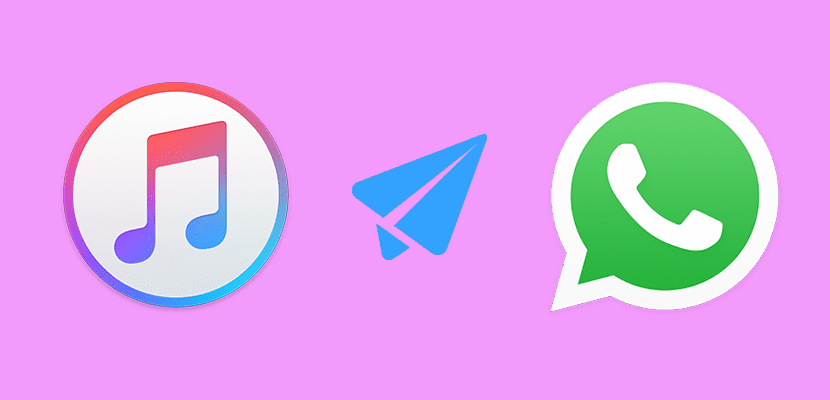
Meskipun harus diakui bahwa sejak Facebook membeli WhatsApp, aplikasi ini lebih sering diperbarui dan memuat banyak berita menarik, Anda selalu dapat meminta lebih banyak dari aplikasi perpesanan yang paling banyak digunakan di planet ini. Misalnya, karena memungkinkan kita mengirim dokumen, tidak ada salahnya berbagi musik dari iPhone melalui WhatsApp. Tetapi jika Anda tidak bisa secara resmi, kami selalu dapat menemukan trik kecil yang memungkinkan kami melewati batasan tertentu.
Bukan rahasia lagi bahwa iOS bukanlah sistem terbuka seperti Android, yang terkadang membuat kita mengambil lebih banyak langkah untuk melakukan tugas yang sama, tetapi mengirim musik Menggunakan WhatsApp dari iPhone kami bukanlah tugas yang sulit atau mahal, karena kami dapat berbagi lagu menggunakan aplikasi gratis, seperti Dokumen 5. Di sini kami mengusulkan beberapa cara untuk mengirim lagu dari iPhone melalui WhatsApp.
Kirim MP3 melalui WhatsApp dengan Dokumen 5
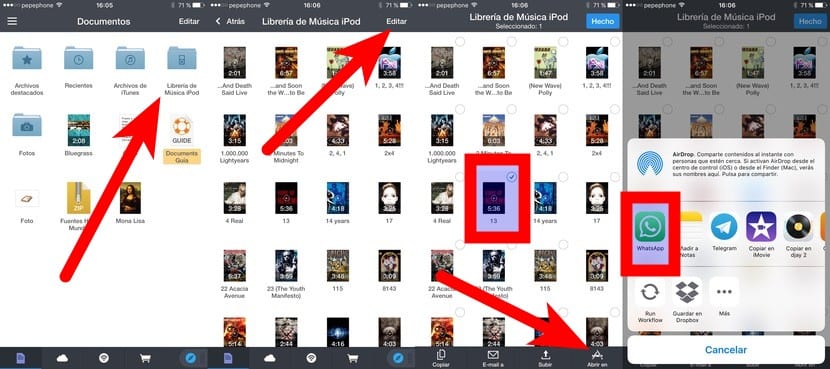
Seperti yang sudah saya sebutkan di paragraf sebelumnya, salah satu aplikasi yang memungkinkan kita mengirim musik melalui WhatsApp dan gratis adalah Documents 5, penampil semua jenis dokumen yang juga memungkinkan kami untuk membagikannya. Meskipun begitu kita mengetahuinya, prosesnya tampak sederhana, saya harus mengakui bahwa itu mungkin tidak seintuitif metode lain. Agar tidak bingung, di bawah ini saya merinci langkah-langkah yang harus diikuti untuk mengirim lagu melalui WhatsApp menggunakan Dokumen 5:
- Logikanya, jika kita belum menginstal aplikasi tersebut, langkah pertama adalah mendownload Dokumen 5 dari App Store dan menginstal aplikasi (Download).
- Sekarang kami membuka Dokumen 5.
- Pada langkah selanjutnya kita membuka folder "iPod Music Library".
- Begitu berada di dalam folder, kami menyentuh "Edit".
- Kami memilih lagu yang ingin kami kirim.
- Kami menyentuh "Buka di".
- Selanjutnya, dari opsi yang mereka tunjukkan kepada kami, kami memilih "WhatsApp".
- Terakhir, kami memilih kontak yang ingin kami kirimi lagu.
Kirim lagu melalui WhatsApp dengan Alur Kerja
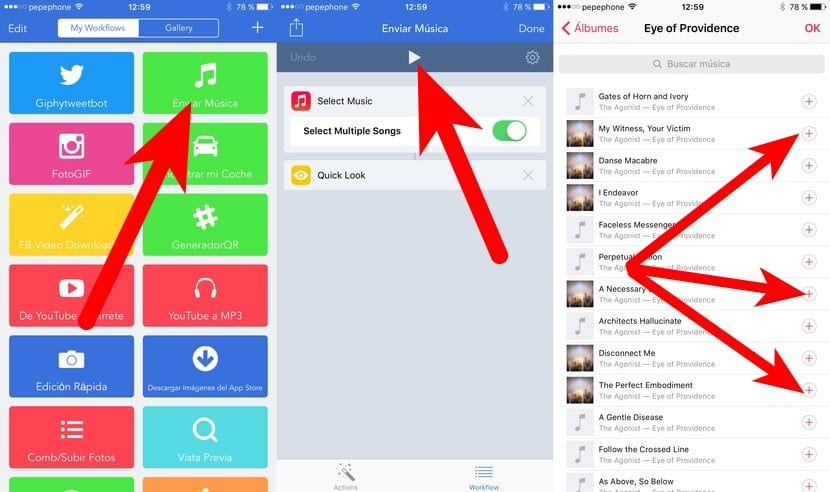
Baik. Kami telah berbicara tentang metode gratis untuk mengirim lagu melalui WhatsApp. Sekarang giliran metode pembayaran yang biasa saya gunakan. Ini tentang melakukannya dengan menggunakan Workflow, aplikasi yang sangat kuat yang dapat kami gambarkan sebagai Automator untuk iOS. Pada saat penulisan, Alur Kerja memiliki a harga 2.99 €, tetapi itu sepadan dengan setiap sen yang mereka minta kepada kami. Bahkan, saya membayar € 4.99 dan sepertinya masih murah. Berikut adalah langkah-langkah yang harus diikuti untuk mengirim lagu melalui WhatsApp menggunakan Workflow.
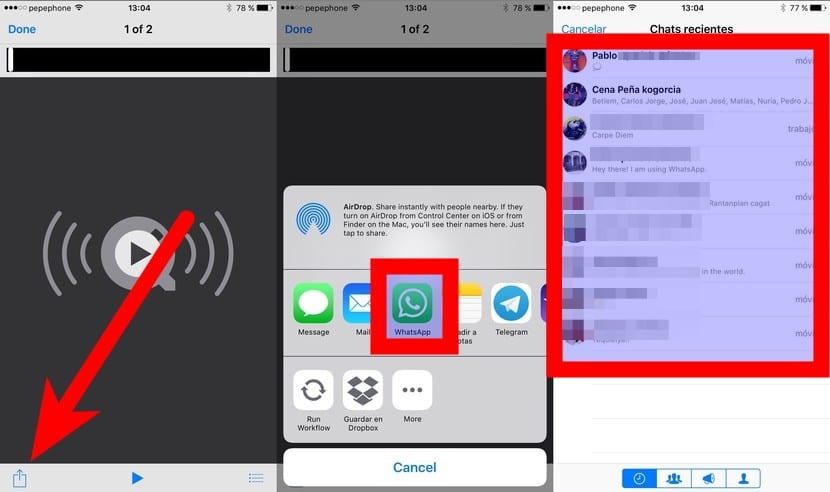
- Jika kami belum menginstal Workflow, seperti pada Dokumen 5, langkah pertama adalah pergi ke App Store dan menginstalnya. Anda dapat mendownloadnya dari SINI.
- Kita juga perlu membuat alur kerja yang memungkinkan kita mengekstrak dan membagikan lagu yang telah kita simpan secara lokal. Beberapa waktu yang lalu, saya membuat yang sederhana namun efektif yang Anda miliki di SINI. Anda harus membukanya dengan Workflow.
- Selanjutnya kita membuka Alur Kerja dan meluncurkan alur kerja "Kirim Musik" yang akan kita unduh pada langkah 2. Untuk meluncurkannya kita harus menyentuh tombol putar yang ditunjukkan pada gambar.
- Selanjutnya, antarmuka yang mirip dengan aplikasi iOS Music akan terbuka. Disini kita harus memilih lagu yang ingin kita kirim. Kita bisa memilih beberapa jika kita mau.
- Hal yang baik tentang alur kerja ini adalah sesuatu yang biasanya saya selesaikan dengan milik saya, dan itu adalah langkah terakhir adalah Pratinjau, yaitu, kita dapat memutar lagu jika kita mengetuk tombol putar. Saya mengatakan ini bagus karena dengan mengetuk ikon bagikan kita dapat mengirim lagu melalui WhatsApp, tetapi juga dengan aplikasi lain yang kompatibel. Dengan penjelasan ini, pada langkah ini kita harus menyentuh ikon bagikan.
- Pada langkah selanjutnya, kami memilih WhatsApp.
- Terakhir, kami memilih kontak yang ingin kami kirimi lagu tersebut.
Kirim MP3 oleh WhatsApp dengan aplikasi pihak ketiga yang mengizinkannya
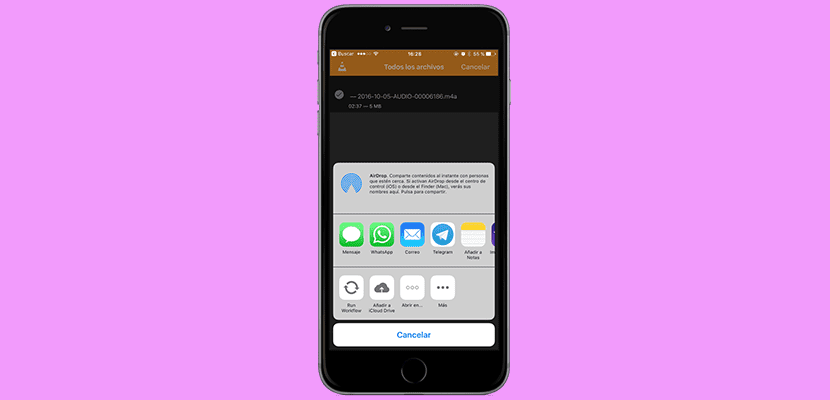
Sejujurnya, aplikasi Apple Music adalah salah satu dari sedikit aplikasi yang tidak memungkinkan Anda untuk berbagi musik langsung dari aplikasi. Apa artinya ini? Nah apa jika kita memiliki lagu yang disimpan di aplikasi lain, seperti VLC atau Ace Player, kita bisa menyentuh tombol share sehingga muncul aplikasi tempat kami mengirimnya, di antaranya adalah WhatsApp.
Metode untuk mengirim lagu dari aplikasi pihak ketiga dapat berbeda-beda, tetapi semuanya memiliki poin yang sama: kita harus temukan ikon bagikan dan ketuk di atasnya lalu pilih WhatsApp sebagai tujuan. Misalnya, di VLC kita harus terlebih dahulu menyentuh Edit, lalu menandai file tersebut dan, terakhir, sentuh ikon bagikan.
Bagaimana cara menyimpan lagu yang diterima oleh WhatsApp
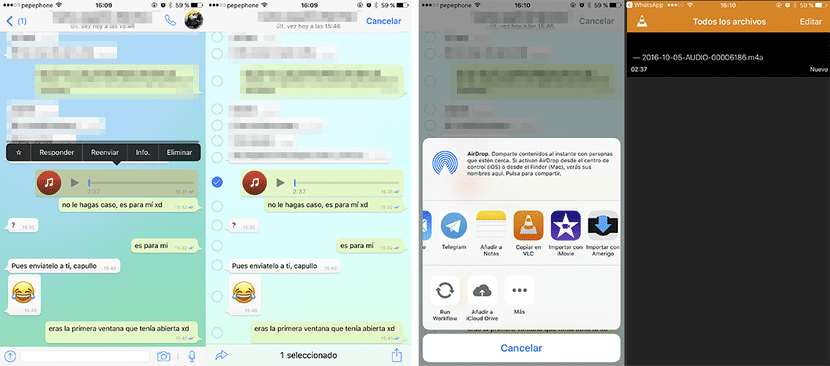
Simpan lagunya Bahwa mereka telah mengirim kami melalui WhatsApp bukanlah tugas yang sulit, tetapi kami juga perlu pergi ke App Store untuk mendapatkannya. Saya akan menjelaskan cara menyimpannya menggunakan VLC (pemutar multimedia gratis) sebagai contoh, tetapi dapat disimpan di aplikasi atau cloud lain yang kompatibel. Kami harus mengikuti langkah-langkah ini:
- Kami menyentuh dan menahan file audio yang diterima untuk melihat opsi. Jika Anda memiliki iPhone dengan 3D Touch, hati-hati dengan tekanan sentuhan; jika kita melangkah terlalu jauh, itu tidak akan mengerti apa yang kita inginkan dan, karena tidak ada gerakan 3D Touch yang terkait, itu tidak akan melakukan apapun. Anda harus menyentuh dengan kekuatan yang sama dengan yang kami gunakan untuk menggetarkan aplikasi untuk memindahkan / menghapusnya dari layar beranda.
- Dari opsi yang muncul, kami ketuk Kirim Ulang.
- Jika kita menyentuh panah di kiri bawah, itu akan mencoba mengirimnya kembali melalui WhatsApp. Jika yang kita inginkan adalah menyimpannya (atau mengirimkannya melalui aplikasi lain), kita akan menyentuh tombol share yang ada di sisi lain layar.
- Terakhir, kami memilih aplikasi tempat kami ingin menyimpannya. Dalam VLC itu disimpan, tetapi hukumannya adalah tanpa sampul atau jenis metadata apa pun, yang menyertakan nama, yaitu, nama lagu, artis, atau disk, dll. Tentu saja, pemain seperti VLC mengizinkan kami mengedit nama lagunya. Itu sesuatu.
Apakah Anda punya pertanyaan atau sudah tahu cara mengirim / menyimpan lagu melalui WhatsApp dari iPhone? Jika Anda tahu cara lain untuk mentransfer musik ke iPhone dari WhatsApp atau untuk mengirim mp3 menggunakan klien perpesanan ini, tinggalkan kami komentar dengan metode yang Anda gunakan.
Saya hanya punya pertanyaan, itu berhasil untuk saya tetapi untuk mengirimnya unduh pertama, itu berarti disimpan di telepon di mana saya dapat melihat file atau menghapusnya jika perlu, ps itu akan menempati memori saya tanpa bisa melakukan hal lain selain membagikannya melalui whatsapp dan ya saya ingin mengirimkannya ke beberapa orang. Apakah itu berarti saya harus mendownloadnya beberapa kali?
Unduh dokumen 5 dan buka folder file iPod dan file mp3 muncul tetapi bukan kata edit untuk
Untuk dapat mengirimnya melalui whatsapp
Hal yang sama terjadi pada saya, saya tidak tahu harus berbuat apa.
Saya juga tidak mendapatkan opsi untuk mengedit, apa yang harus kita lakukan
Hai, hal yang sama juga terjadi pada saya. Saya tidak melihat opsi untuk mengedit di perpustakaan ipod. Saya memiliki iphone 7 plus dengan ios terbaru. Saya mengunduh dokumen 5 dari appstore tetapi tidak ada yang terjadi.
Hal yang sama terjadi pada saya juga, ternyata aplikasinya sangat efektif, saya memiliki iPhone 4s dan tidak keluar, saya akan coba dengan 2 aplikasi lainnya yang saya hanya berharap jika berfungsi dan halaman ini tidak aktif. itu hanya penipuan
Saya tidak mendapatkan opsi edit dan opsi lain seperti yang lalu k musik yang saya unduh muncul di playlist saya
Lebih dari itu, opsi Edit di Perpustakaan iPod tidak muncul. Akankah itu keluar di Android dan bukan di iOS?
Mengapa Anda tidak menempatkan tangkapan layar iPhone Anda dan kami dapat melihat semuanya?
terima kasih
Saya mengunduh aplikasi tetapi tampaknya tidak mengedit di file musik saya ketika saya membukanya
Hal yang sama terjadi pada saya juga tetapi saya mencobanya dengan Workflow dan ternyata aplikasi itu gratis